笔记本电脑上不了网是比较常见的故障问题,导致该问题的原因有多种,其中就包括有ipv4和ipv6无网络访问权限等原因。那么ipv4和ipv6无网络访问权限怎么办?下面就教下大家具体的解决方法。
工具/原料:
系统版本:windows10系统
品牌型号:笔记本/台式电脑
方法/步骤:
方法一:win10网络共享中心中的访问权限设置错乱导致的,将权限重新设置即可
1、点击桌面底部的搜索框,输入cmd,然后以管理员身份运行命令提示符。
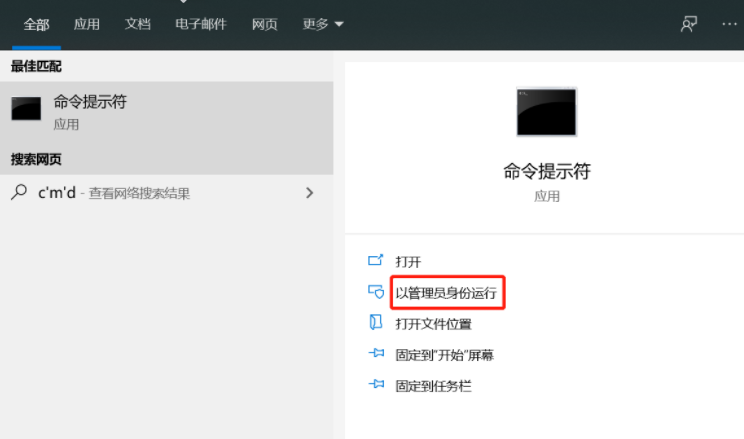
2、接着在命令提示符窗口中输入:netsh winsock reset catalog回车,接着再输入:netsh int ip reset reset.log回车,等待系统自行重置网络。
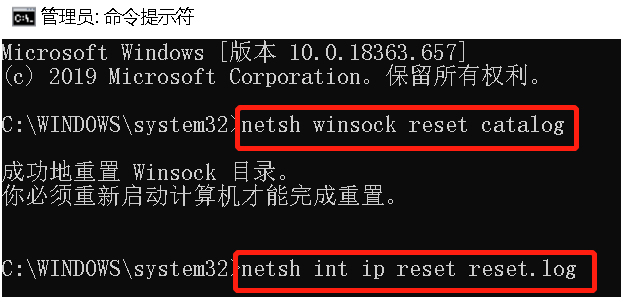
3、再重启电脑,即可修复ipv4和ipv6无网络访问权限的问题。
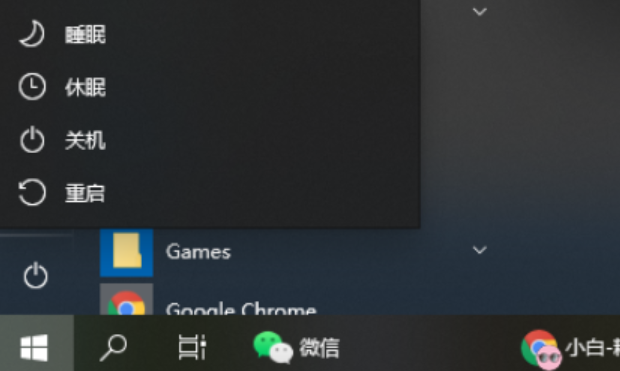
方法二:DHCP相关设置表缺失
直接使用电脑管家或者360安全卫士的网络修复功能进行修复即可。
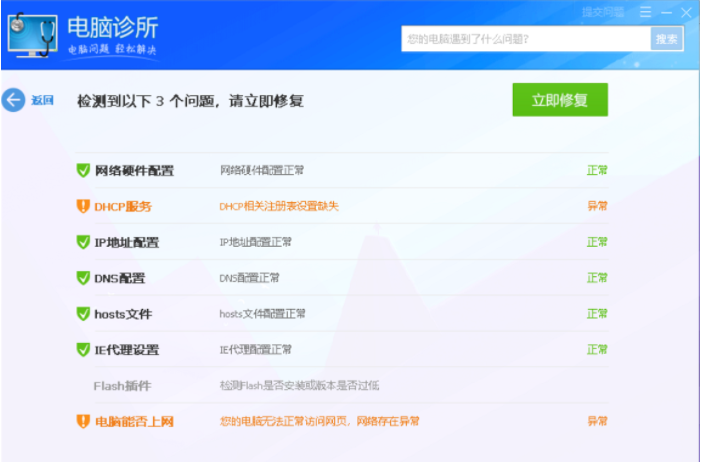
总结:
方法一:win10网络共享中心中的访问权限设置错乱导致的,将权限重新设置即可
以管理员身份运行命令提示符;
输入“netsh winsock reset catalog”指令回车和“netsh int ip reset reset.log”指令,回车修复;
重启电脑即可修复完成。
方法二:DHCP相关设置表缺失
使用电脑管家或者360安全卫士进行网络修复。
相关阅读
热门教程
最新教程